正常的情况下,centos7.9最小化安装后,需要配置静态IP地址,具体配置如下:
一,进入命令行配置:
CentOS 7.9最小化安装后,我们只用用vi命令配置:
vi /etc/sysconfig/network-scripts/ifcfg-ens192
TYPE=Ethernet
PROXY_METHOD=none
BROWSER_ONLY=no
BOOTPROTO=static
DEFROUTE=yes
IPV4_FAILURE_FATAL=no
IPV6INIT=yes
IPV6_AUTOCONF=yes
IPV6_DEFROUTE=yes
IPV6_FAILURE_FATAL=no
IPV6_ADDR_GEN_MODE=stable-privacy
NAME=ens192
UUID=1ec07791-3f0e-4c22-b75a-e9eb0c002eca
DEVICE=ens192
ONBOOT=yes
IPADDR=192.168.3.10
NETMASK=255.255.255.0
GATEWAY=192.168.3.1
DNS1=192.168.3.1
DNS2=8.8.8.8
BOOTPROTO=static #dhcp改为static
ONBOOT=yes#开机启用本配置
IPADDR=192.168.7.106 #静态IP
GATEWAY=192.168.7.1 #默认网关
NETMASK=255.255.255.0 #子网掩码
DNS1=192.168.7.1 #DNS 配置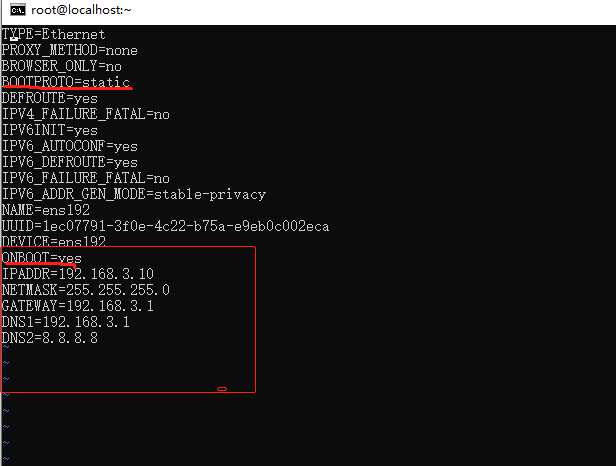
二,配置完成后注意事项
1,修改后,一定要 重启网卡service network restart OR reboot
systemctl restart network.service
在VM虚拟机中配置时ip、网关及dns的配置需参考虚拟机网络编辑器NET模式中的网段信息
2,最小安装完centos7,运行ifconfig,查看本机IP地址,结果弹出报错。是没有安装ifconfig相关的工具
3,执行 yum install net-tools 安装net-tools
然后输入:ifconfig 命令就可以查看IP相关信息啦
4,yum install vim 安装vim编辑器三,测试通信是否正常
1,ping 网关通信正常如下
[root@localhost ~]# ping 192.168.3.1
PING 192.168.3.1 (192.168.3.1) 56(84) bytes of data.
64 bytes from 192.168.3.1: icmp_seq=1 ttl=128 time=0.574 ms
64 bytes from 192.168.3.1: icmp_seq=2 ttl=128 time=0.486 ms
64 bytes from 192.168.3.1: icmp_seq=3 ttl=128 time=0.410 ms
64 bytes from 192.168.3.1: icmp_seq=4 ttl=128 time=0.648 ms
64 bytes from 192.168.3.1: icmp_seq=5 ttl=128 time=0.625 ms
64 bytes from 192.168.3.1: icmp_seq=6 ttl=128 time=0.527 ms
64 bytes from 192.168.3.1: icmp_seq=7 ttl=128 time=0.438 ms
64 bytes from 192.168.3.1: icmp_seq=8 ttl=128 time=0.647 ms
64 bytes from 192.168.3.1: icmp_seq=9 ttl=128 time=0.450 ms
64 bytes from 192.168.3.1: icmp_seq=10 ttl=128 time=0.413 ms
64 bytes from 192.168.3.1: icmp_seq=11 ttl=128 time=0.489 ms
64 bytes from 192.168.3.1: icmp_seq=12 ttl=128 time=0.500 ms
64 bytes from 192.168.3.1: icmp_seq=13 ttl=128 time=0.693 ms
64 bytes from 192.168.3.1: icmp_seq=14 ttl=128 time=0.661 ms
64 bytes from 192.168.3.1: icmp_seq=15 ttl=128 time=0.414 ms
64 bytes from 192.168.3.1: icmp_seq=16 ttl=128 time=0.498 ms
64 bytes from 192.168.3.1: icmp_seq=17 ttl=128 time=0.549 ms
64 bytes from 192.168.3.1: icmp_seq=18 ttl=128 time=0.601 ms
2,命令route -n:查看网关
[root@localhost ~]# route -n
Kernel IP routing table
Destination Gateway Genmask Flags Metric Ref Use Iface
0.0.0.0 192.168.3.1 0.0.0.0 UG 100 0 0 ens192
192.168.3.0 0.0.0.0 255.255.255.0 U 100 0 0 ens192
[root@localhost ~]#3,yum install -y net-tools(运行yum安装自己需要的软件)
[root@localhost ~]# yum install -y net-tools
已加载插件:fastestmirror
Loading mirror speeds from cached hostfile
* base: mirrors.cn99.com
* extras: mirrors.nju.edu.cn
* updates: mirrors.nju.edu.cn
软件包 net-tools-2.0-0.25.20131004git.el7.x86_64 已安装并且是最新版本
无须任何处理四,CentOS 7.9系统更新
1,Yum update和upgrade的区别
yum update和yum upgrade的功能是一样的,都是将需要更新的package更新至软件源中的最新版。区别是 yum upgrade会删除旧版本的package,而yum update则会保留。因此如果软件依赖旧版本的package,最好是使用 yum update,确保不会出现兼容问题。
2, 升级
升级软件包的时候,如果不需要升级的内核,可以添加 exclude 参数过滤,例如centos的升级
$ yum --exclude=kernel* --exclude=centos-release* -y update
或者直接修改配置文件 /etc/yum.conf, 在[main]配置添加配置项
exclude=kernel*
exclude=centos-release*
之后重新执行
$ yum -y update使用命令:
yum update -y
说明:升级所有包同时也升级软件和系统内核
附yum upgrade说明:
yum upgrade:只升级所有包,不升级软件和系统内核3,补充一点
如果在线上环境或已经有服务器运行的时候,在使用yum update语更新的时候,千万千万不要带参数-y。今天因要线上环境中安装一个服务,习惯性的用了yum update -y。结果docker有更新,因为使用了-y参数,系统就默认的给docker升级了,导致docker上运行的所有服务都挂了或重启了,然后自己还不知道,最后玩家反馈给客服游戏登录不上了,才去检测一下发现docker重启了,部分服务没有启动成功,更新有风险,操作需要谨慎

OK!!